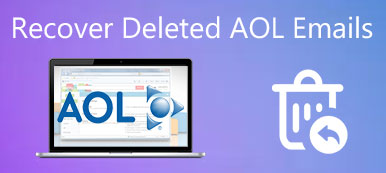Microsoft Outlook, en tant que service de messagerie électronique facilité pour les entreprises et les écoles, dispose d'une liste de contacts qui est attribuée à sa popularité et à sa commodité. Il est donc décevant et frustrant de supprimer par erreur des contacts Outlook organisés. Dans ces conditions, vous constaterez que c'est une tâche énorme de rajouter des contacts et de les classer. Ne vous inquiétez pas ! Ce guide vous aidera récupérer les contacts supprimés d'Outlook pour gagner du temps et économiser de l’énergie.
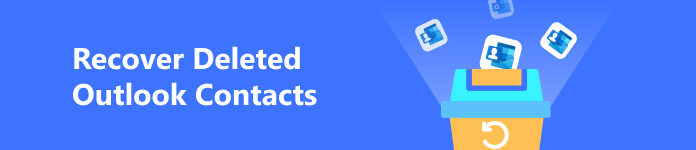
- Partie 1. Comment récupérer des contacts Outlook supprimés à partir de fichiers PST
- Partie 2. Comment récupérer des contacts Outlook supprimés du dossier Éléments supprimés
- Partie 3. Comment récupérer des contacts Outlook supprimés du dossier des éléments récupérables
- Partie 4. FAQ sur les contacts Outlook
Partie 1. Comment récupérer des contacts Outlook supprimés à partir de fichiers PST
Si vous constatez que vos contacts Outlook sont supprimés, la meilleure méthode consiste à récupérer les contacts à partir des fichiers Outlook PST. Les fichiers Outlook PST contiennent vos contacts, e-mails et autres données Outlook. Ainsi, vous pouvez utiliser Apeaksoft Récupération De Données pour analyser les fichiers Outlook PST supprimés sur votre Mac ou PC Windows et récupérer les contacts perdus à partir des fichiers Outlook PST.

4,000,000+ Téléchargements
Analysez rapidement vos fichiers Outlook PST sur votre ordinateur.
Il peut vous aider à récupérer différents types de données (y compris des e-mails, des images, des vidéos, des documents, etc.) à partir de divers appareils tels que la corbeille, le disque dur, la clé USB, la carte mémoire, etc.
Outre Outlook, cela peut vous aider récupérer les e-mails supprimés de Gmail.
Ce programme peut stocker les fichiers PST au format SPF pour une restauration ultérieure.
Étape 1 Utilisez le bouton de téléchargement ci-dessus pour installer ce programme de récupération tout-en-un sur votre ordinateur. Dans l'interface de type de données et de localisation, vous pouvez cocher la case Documents option et Disque local (C :) sur votre PC Windows. Sur Mac, vous cochez également la case Documents option, mais vous devez savoir que les fichiers Outlook PST deviennent des fichiers OLM sur Mac. Ici, vous pouvez cliquer sur le Scanner commencer.
Étape 2 La première est une analyse rapide, vous pouvez cliquer sur le Analyse approfondie pour obtenir plus de résultats possibles. Puisque les fichiers Outlook PST ou OLM sont des documents, vous pouvez utiliser le Liste de types dans le panneau de gauche pour vérifier les fichiers appropriés sur votre Windows ou Mac.
Étape 3 Une fois sélectionné les fichiers que vous souhaitez restaurer, cliquez sur Récupérer et sélectionnez le chemin de sauvegarde pour récupérer les contacts Outlook supprimés.
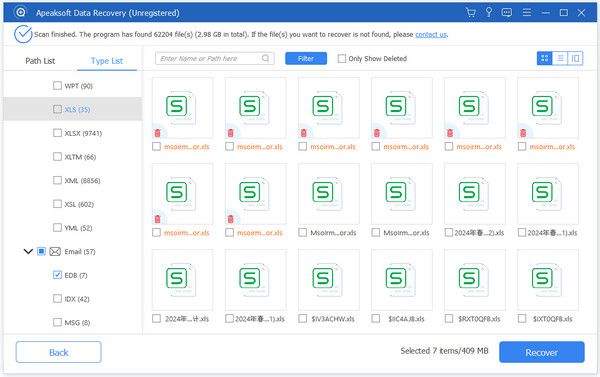
Partie 2. Comment récupérer des contacts Outlook supprimés du dossier Éléments supprimés
Il y a un Les éléments supprimés dossier dans Outlook pour stocker les e-mails, contacts, etc. Outlook récemment supprimés. Vous pouvez vérifier si vos contacts supprimés sont toujours là.
Étape 1 Ouvrez Outlook et cliquez sur le ACCUEIL en haut de la navigation. Sélectionnez le Les éléments supprimés dossier.
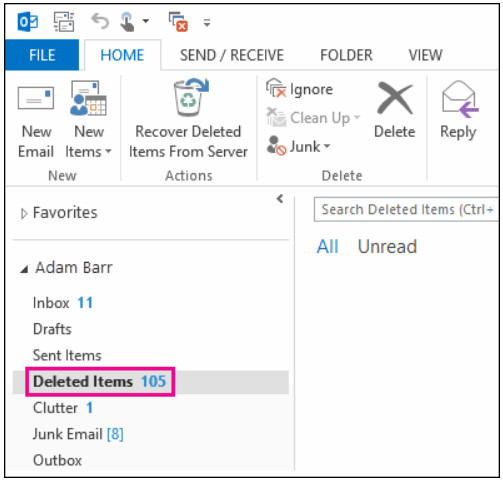
Étape 2 Vous pouvez saisir l'élément à l'aide du Rechercher des éléments supprimés boîte. Ou vous pouvez classer tous les contacts supprimés à l'aide de la colonne Icône. Lorsque vous accédez au contact que vous souhaitez récupérer, cliquez dessus avec le bouton droit et sélectionnez Move > Autre dossier. Ensuite, vous pouvez déplacer le contact supprimé vers le Contacts et cliquez sur OK.
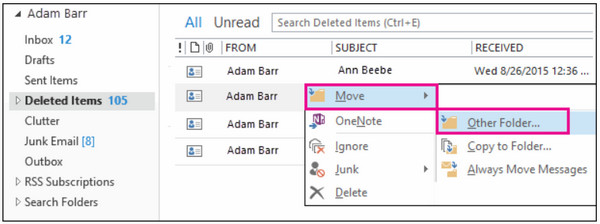
Partie 3. Comment récupérer des contacts Outlook supprimés du dossier des éléments récupérables
Si vous ne parvenez pas à localiser les contacts supprimés dans le dossier Éléments supprimés, vous pouvez vous tourner vers un dossier caché appelé Objets récupérables dossier.
Étape 1 Ouvrez Outlook, sélectionnez ACCUEIL > Les éléments supprimés > Récupérer les éléments supprimés du serveur.
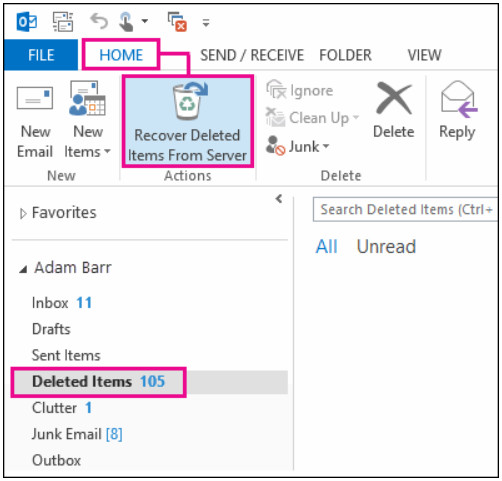
Étape 2 Dans le Récupérer les éléments supprimés fenêtre, vous pouvez utiliser le Sujet or Des colonne pour localiser un contact spécifique.
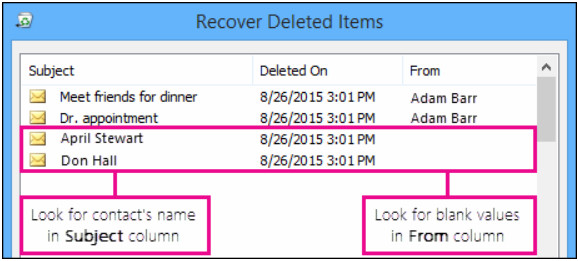
Étape 3 Ici, vous pouvez choisir les contacts Outlook supprimés et sélectionner Restaurer les éléments sélectionnés > OK.
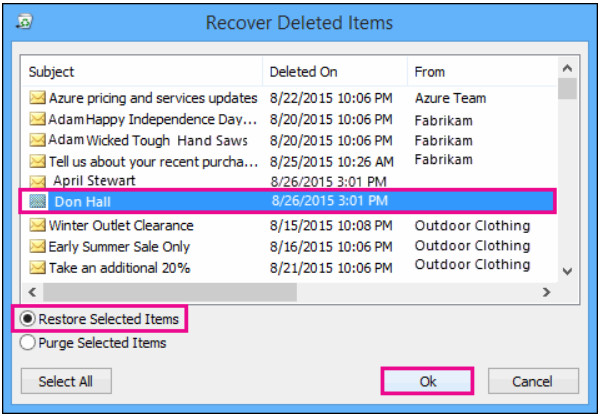
Partie 4. FAQ sur les contacts Outlook
Comment créer un groupe de contacts dans Outlook ?
Choisir Collaboration dans la barre de navigation de gauche. Sélectionner Accueil en haut > Nouveau contact > Groupe de contact. Saisissez le nom du nouveau groupe de contacts dans le champ Nom boîte. Ensuite, sélectionnez Ajouter des membres et choisissez une option : À partir des contacts Outlook, À partir du carnet d'adresses et Nouveau contact e-mail. Ici, vous pouvez ajouter les contacts souhaités et cliquer sur OK. En fin de compte, vous pouvez sélectionner Sauvegarder et fermer. Voilà comment créer un groupe de contacts Outlook, vous pouvez également apprendre comment synchroniser les contacts Outlook avec iPhone ici.
Comment exporter des contacts Outlook ?
Accédez à Outlook > Fichier > Ouvrir et exporter > Import / Export > Exporter vers un fichier > Suivant > Valeurs séparées par des virgules > Suivant. Sélectionner Contacts sous le compte de messagerie et cliquez sur Explorer pour sélectionner où enregistrer le fichier .csv. Ensuite, entrez un nom de fichier et choisissez OK > Finition.
Comment supprimer un contact d'Outlook ?
Ouvert Collaboration dans la barre de navigation de gauche dans Outlook. Localisez le contact Outlook que vous souhaitez supprimer, faites un clic droit dessus et sélectionnez effacer ou appuyez sur Maj + Suppr clés.
Conclusion
Ce guide répertorie trois méthodes pratiques pour récupérer les contacts Outlook supprimés. Parmi ces méthodes, Apeaksoft Récupération De Données a un avantage en termes de commodité et de taux de réussite élevé, car il peut récupérer les contacts Outlook supprimés sans sauvegarde. Si vous disposez d'autres méthodes possibles pour récupérer les contacts supprimés d'Outlook, veuillez noter vos commentaires.